如何使用pr做简单的视频效果?
如何使用pr做简单的视频效果?Pr全称为Premiere,是Adobe公司开发的一款视频编辑软件,Pr作为一款视频剪辑软件,简单易用且有较好的兼容性,目前广泛应用于广告制作和节目剪辑等等工作中。今天就让绘学霸小编带大家来看看:如何使用pr做简单的视频效果?

如何使用pr做简单的视频效果?
①首先双击打开PR
②新建项目
直接单击“新建项目”也可以单击左上角“文件”-“新建”-“项目”可以修改项目名称和位置,随后单击确定③工作区
选择“编辑”工作区如果你的工作区不小心弄乱了,想要恢复,可以选择“窗口”-“工作区-“重置为...”左下角工作区处,新建序列默认就好,单击确定
④导入图片
“文件”-“导入”今天用又A又飒的lisa的图片做一个图片播放~
选中要播放的图片,单击打开导入后将图片从素材库拖到右侧序列中这里解释一下,V代表video,表示图片或文字或视频;A代表Aideo,表示音频,后面的音乐就是要拖到音频这里哒~
⑤导入音乐
用相同的导入方式导入音乐,并拖拽到A1处
这里滑动最下方的小圈圈可以调节序列的限制比例,也可以滑动鼠标滚轮哈多余的音乐直接鼠标放在最末尾,向前拖拽就好啦~
⑥图片大小调整
我们发现有些图片没办法显示全面,需要调整一下图片的大小
⑦添加文字
单击文字工具后在图片中点击即可输入文字单击选择工具可以拖拽文字修改文字颜色样式
⑧导出视频
H.264的视频格式比较小,大家可以根据自己的需要选择导出的格式,如果不想要音频或视频的话可以取消勾选,最后点击导出就可以啦~
绘学霸的影视后期包装就业班,内容不仅涵盖了岗位中所需要的全部软件技能,还有相关的专业知识与技巧,再搭配丰富的项目实训内容,让你掌握技能既迅速又牢固。即使你是零基础,也不用担心,绘学霸会为你提供基础课程;还有周到的就业保障服务等你了解哦~
那本期关于如何使用pr做简单的视频效果?的分享就到这里结束了,也欢迎喜欢影视后期的小伙伴,关注我们的官网绘学霸,经常分享各类教程、资源、经验,助你开启影视后期提升之门。
全部评论


暂无留言,赶紧抢占沙发
热门资讯

【影视行业】编剧必知的8种喜剧类型!

学习视频剪辑的好处有哪些?

学员专访丨王氏教育集团毕业牛人:江苏卫视跨年AR特效竟被他们成功双双拿下!...
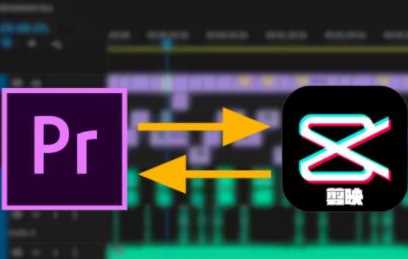
PR和剪映梦幻联动!原来还可以这么加字幕?...

干货丨pr波纹编辑教程
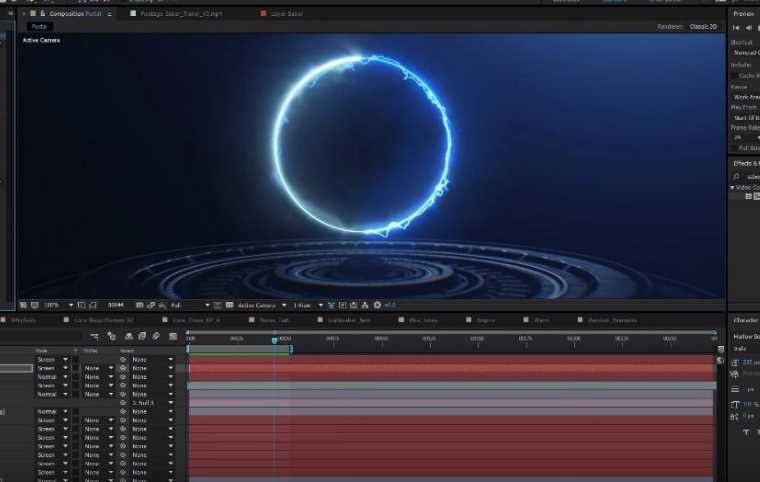
【AE技巧】AE中的各种报错提示和解决方法

视频剪辑专业有什么证书吗?

【拍摄技巧】拍摄坐姿教程,坐着也能拍出好看的照片 !...

PR中的文字编辑具体怎么操作?








